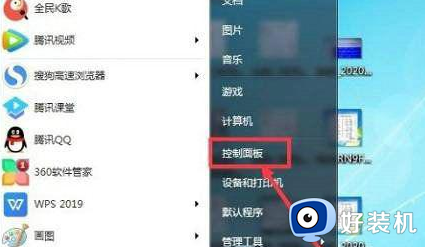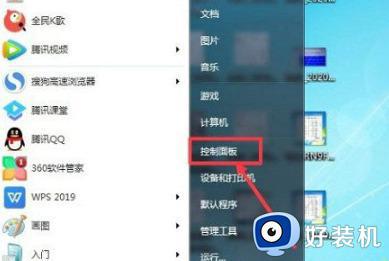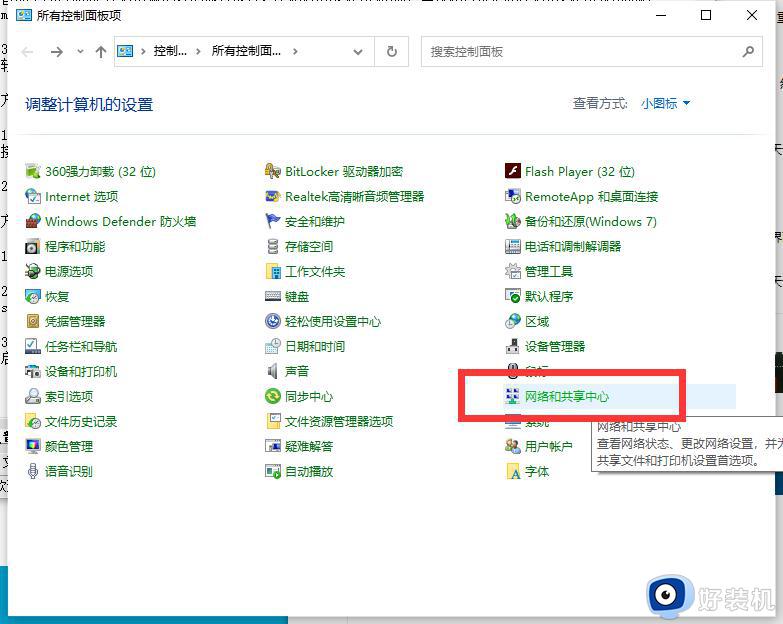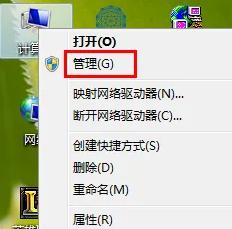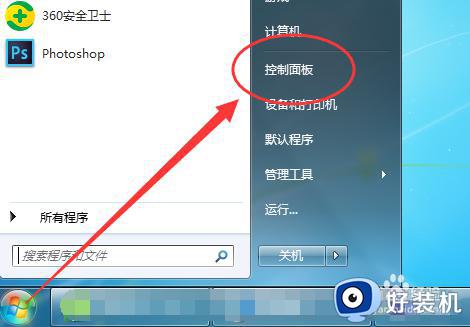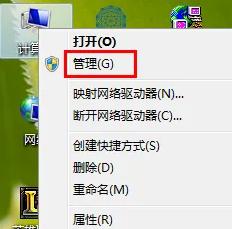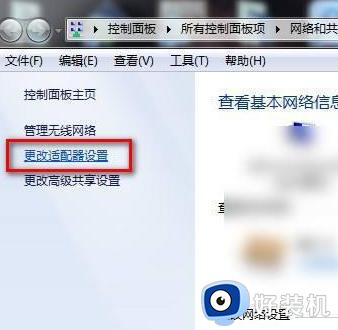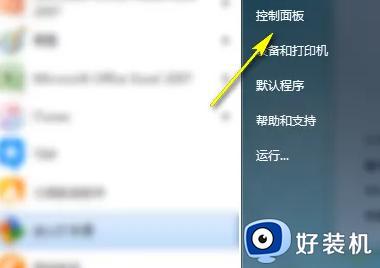win7显示连接可用但没有wifi列表怎么回事 win7电脑不显示wifi网络列表的解决办法
时间:2024-01-22 11:49:23作者:huige
在win7系统中,很多人都喜欢连接wifi网络来使用,一般可以在右下角中搜索wifi列表然后进行连接,可是有部分雨林木风win7旗舰版系统用户却发现显示连接可用但没有wifi列表,导致无法连接wifi,该怎么办呢,大家也别担心,本文这就给大家介绍一下win7电脑不显示wifi网络列表的解决办法。
具体解决方法如下:
1、首先我们打开开始菜单,进入“设置”。
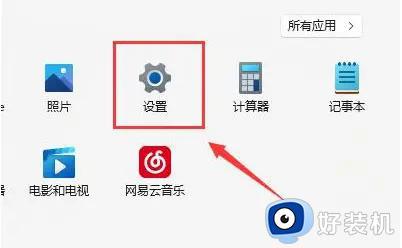
2、在设置中找到病进入“疑难解答”。
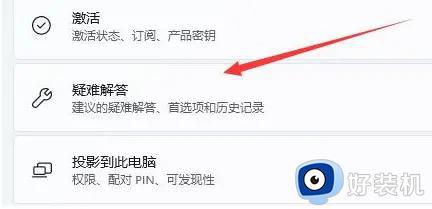
3、在选项下可以看到“其他疑难解答”点击进入。
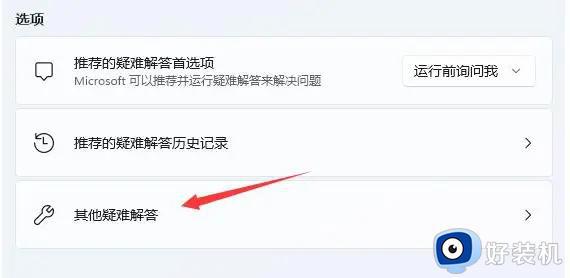
4、然后点击internet链接右侧的“运行”。
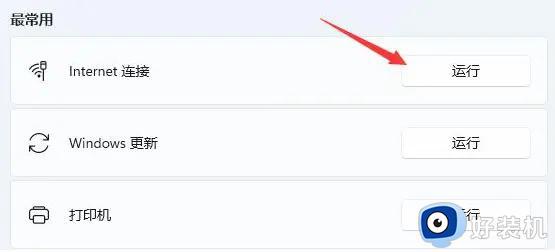
5、最后系统会自动帮助你解决wifi无法显示的问题。
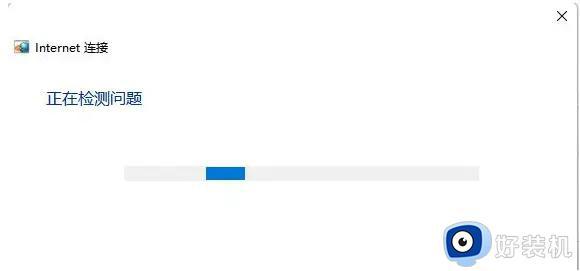
方法二、
1、搜索不到wifi也可能是缺少了无线网卡驱动。
2、这时候我们可以尝试打开开始菜单,在上方搜索并进入“设备管理器”。
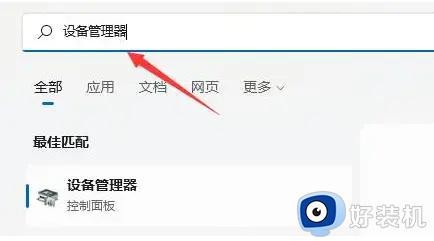
3、接着展开网络适配器,找到无线网卡设备,右键选中,点击“更新驱动程序”。
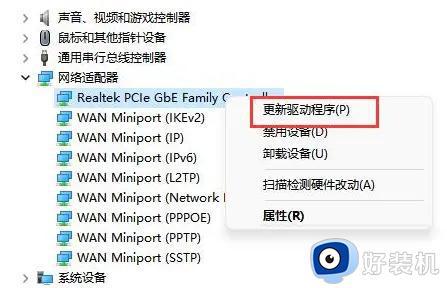
4、最后选择“自动搜索驱动程序”让电脑为你搜索并安装驱动即可。
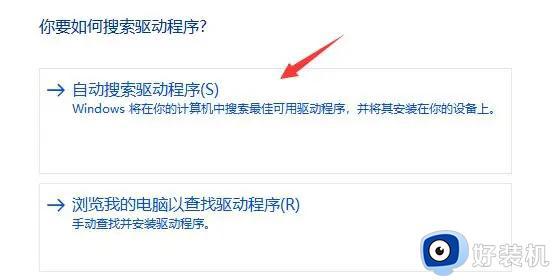
上述给大家介绍的就是win7显示连接可用但没有wifi列表的详细解决方法, 有遇到一样情况的用户们可以学习上面的方法步骤来进行解决,希望帮助到大家。